
Pilot Apple TV działa wystarczająco dobrze, ale wiele osób nie znosi posiadania wielu pilotów i woli kontrolować całe centrum multimedialne z jednego wejścia. Jeśli jesteś jedną z tych osób, masz szczęście. Twój Apple TV może nauczyć się akceptować dane wejściowe z telewizora, odbiornika, dekodera telewizji kablowej lub innego pilota.
Mimo że Apple TV czwartej generacji używa Bluetooth do komunikacji z jednostką bazową, zarówno pilot, jak i jednostka bazowa obsługują tradycyjną komunikację na podczerwień (IR), podobnie jak bardziej tradycyjne piloty. A ukryty w ustawieniach jest łatwy sposób na nauczenie Apple TV rozpoznawania sygnału wejściowego z dowolnego pilota na podczerwień.
Jednak nie każdy musi przejść przez ten proces. Jeśli masz stosunkowo nowy sprzęt w swoim centrum multimedialnym (HDTV, odbiornik itp.), istnieje duża szansa, że nie musisz nawet programować Apple TV do korzystania z pilota na podczerwień, ponieważ Apple TV obsługuje HDMI-CEC, ponad- Standard sterowania the-wire wtopiony w nowsze urządzenia HDMI. Jeśli Twój telewizor i/lub podłączony sprzęt obsługuje HDMI-CEC, możesz użyć pilota telewizora do sterowania Apple TV, po prostu włączając HDMI-CEC w telewizorze, a następnie nakazując Apple TV, aby z niego korzystał.
Ponownie, dla podkreślenia, chcesz śledzić ten samouczek tylko wtedy, gdy urządzenia podłączone do Apple TV nie obsługują HDMI-CEC. Jeśli tak nie jest lub jeśli chcesz użyć starszego uniwersalnego pilota, który jest tylko na podczerwień, kontynuuj.
Naucz swój Apple TV nowego pilota
Do tego samouczka potrzebne będą trzy rzeczy: standardowy pilot do Apple TV, pilot na podczerwień, który chcesz zaprogramować do rozpoznawania Apple TV, oraz wyraźny i niezakłócony widok z przodu urządzenia Apple TV (gdzie odbiornik podczerwieni jest ukryty pod błyszczącą czarną powierzchnią Apple TV).
Podstawowe ustawienia
Aby rozpocząć programowanie pilota, wybierz opcję ustawień na głównym ekranie Apple TV. W menu ustawień wybierz „Remote and Devices”.
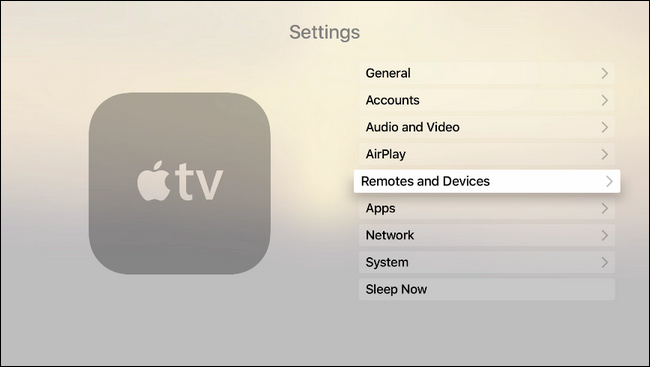
W menu „Remote and Devices” wybierz „Learn Remote”. Zauważ, że sekcja o nazwie „Sterowanie kinem domowym” jest wyszarzona. Dzieje się tak, gdy Twój telewizor nie obsługuje wspomnianego wcześniej standardu HDMI-CEC. Jeśli ta sekcja nie jest wyszarzona, Twoje urządzenie obsługuje HDMI-CEC i sugerujemy dalsze zbadanie sprawy, ponieważ możesz być w stanie korzystać z istniejących przycisków multimedialnych na pilocie przy prawie zerowej konfiguracji.
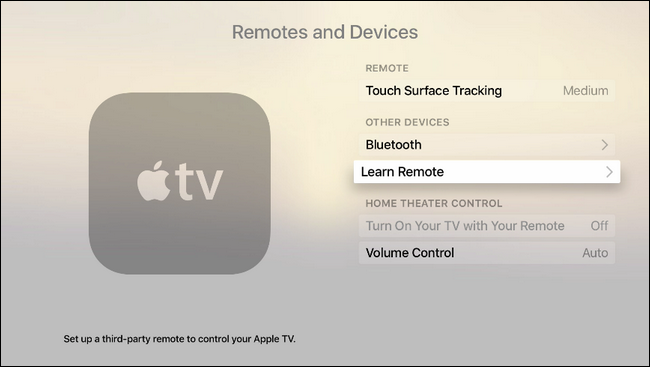
Kiedy dokonasz wyboru, aby nauczyć się nowego pilota, Apple TV poprosi Cię o pobranie pilota z rzędu, że tak powiem: upewnij się, że pilot, którego planujesz użyć, ma dostępne przyciski, które możesz przypisać do Apple TV. Wszelkie przyciski, które są na stałe przypisane do niektórych funkcji w rzeczywistym telewizorze, nie nadają się do użycia.
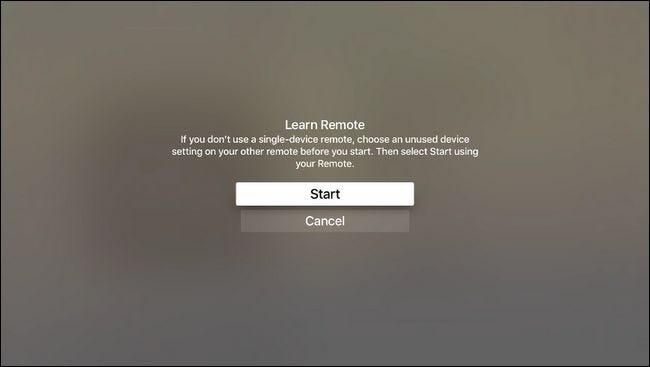
W pierwszej fali programowania zostaniesz poproszony o naciśnięcie i przytrzymanie przycisku, który chcesz zaprogramować. Przytrzymaj przycisk, aż licznik, widoczny poniżej, wypełni się do końca. Jeśli w dowolnym momencie pojawi się przycisk, którego nie możesz lub nie chcesz zaprogramować, możesz użyć panelu nawigacyjnego pilota Apple Remote, aby kliknąć w prawo i pominąć ten wpis.
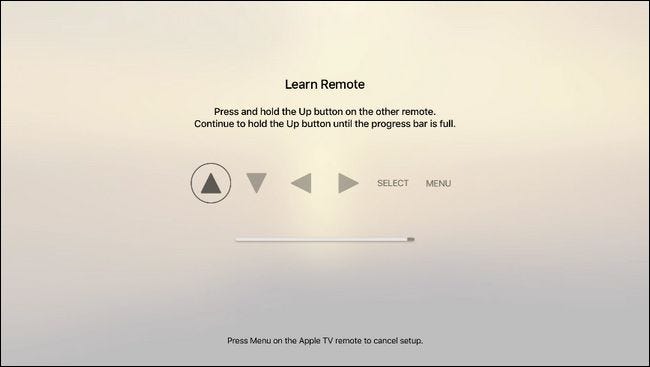
Po zakończeniu podstawowej konfiguracji zostaniesz poproszony o podanie nazwy konfiguracji. Mimo że polowanie i dziobanie za pomocą klawiatury ekranowej jest denerwujące, zalecamy wyraźne nazwanie profilu „Samsung HDTV” lub co nie.
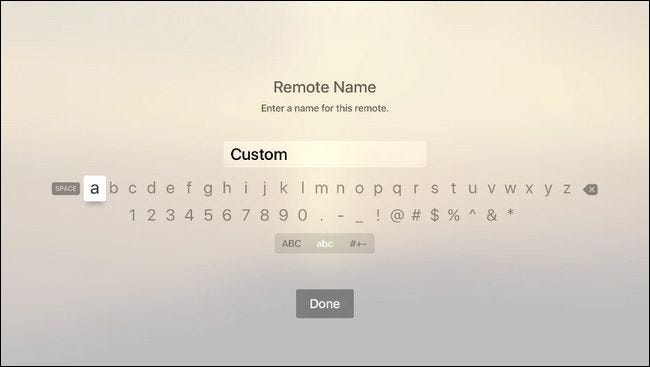
Po zakończeniu konfiguracji podstawowej możesz kliknąć „OK”, aby wyjść lub przejść do konfiguracji zaawansowanej, wybierając „Ustaw przyciski odtwarzania”. Jeśli używany pilot na podczerwień ma dedykowane przyciski odtwarzania (lub inne nieużywane przyciski, które można przejąć w tym celu), przejdź do konfiguracji zaawansowanej, wybierając opcję „Konfiguruj przyciski odtwarzania”.
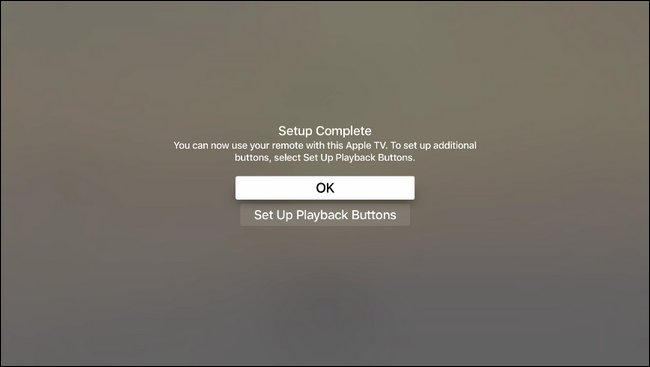
Ustawienia zaawansowane
W sekcji nauki zaawansowanej możesz zaprogramować Apple TV tak, aby rozpoznawał polecenia odtwarzania multimediów z pilota na podczerwień.
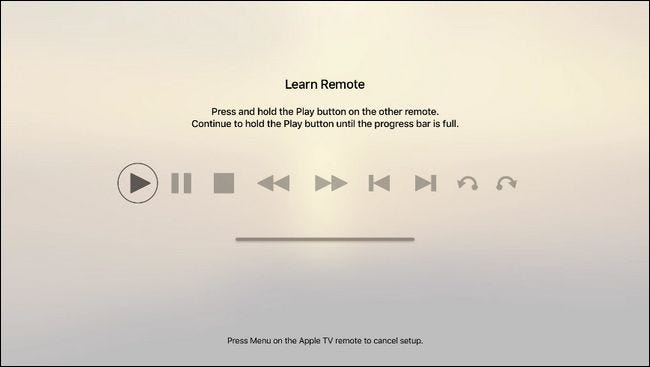
Znajdź przyciski odtwarzania multimediów na pilocie i, podobnie jak w podstawowej konfiguracji, naciśnij i przytrzymaj przycisk, aby nauczyć go Apple TV. Pamiętaj, że możesz kliknąć prawym przyciskiem myszy na pilocie Apple TV, aby pominąć konfigurowanie danego przycisku dla pilota na podczerwień. W naszym przypadku na naszym pilocie na podczerwień mieliśmy przyciski multimedialne, które odpowiadały każdej funkcjiz wyjątkiemdwa ostatnie (przeskakiwanie do tyłu i do przodu) i po prostu je pominęliśmy.
Po zakończeniu konfiguracji zaawansowanej wrócisz do menu ustawień ogólnych. Upewnij się, że pilot na podczerwień działa tak, jak powinien, i ciesz się używaniem tego samego pilota do telewizora i Apple TV.
Jak zmienić nazwę, skonfigurować i usunąć pilota na podczerwień?
Jeśli wystąpią jakiekolwiek problemy z działaniem, wróć do Ustawienia> Piloty i urządzenia, gdzie pilot z podaną nazwą profilu zostanie wyświetlony w sekcji „Nauczone piloty”. Tam możesz zmienić jego nazwę, przejrzeć podstawowe i zaawansowana konfiguracja przycisków, aby rozwiązać wszelkie problemy z odtwarzaniem i usunąć profil, jeśli już go nie potrzebujesz lub otrzymasz nowy pilot.
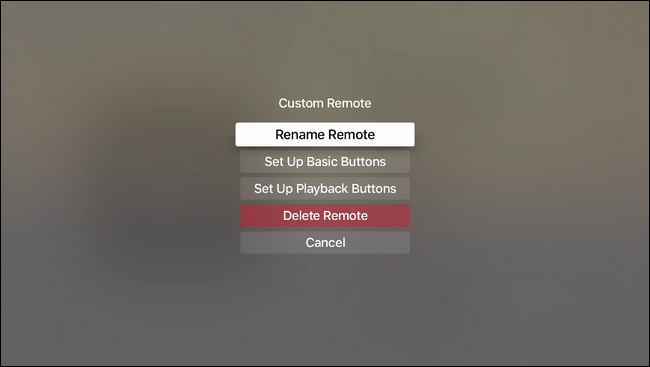
To wszystko. Inwestując kilka minut czasu, możesz zaprogramować dowolny pilot na podczerwień do sterowania Apple TV.